Lub roj teeb Apple iPod Nano yuav tsum tau rov ua dua tom qab 8-12 teev ntawm kev siv. Koj tuaj yeem txuas lub cuab yeej rau lub khoos phis tawj lossis mus rau lub qhov hluav taws xob ntawm lub adapter kom them lub roj teeb.
Kauj ruam
Txoj Kev 1 ntawm 2: Recharging nrog Computer

Kauj Ruam 1. Nrhiav USB cable kom them lub roj teeb
Cov kab no yog ib feem ntawm pob yuav khoom rau iPod Nano. Yog tias koj poob koj lub xov tooj, koj tuaj yeem yuav lub xov tooj ntawm Apple.com, lossis yuav ib lub xov tooj hluav taws xob feem ntau ntawm cov khoom siv hluav taws xob/chaw ua haujlwm.
Thawj mus rau tiam thib peb iPod Nanos tuaj yeem suav nrog FireWire cable uas tseem tuaj yeem siv los them lub roj teeb iPod. Koj lub khoos phis tawj yuav tsum muaj qhov chaw nres nkoj FireWire uas muaj ntau dua 4 tus pin

Kauj Ruam 2. Qhib lub computer
Lub khoos phis tawj yuav tsum muaj qhov chaw nres nkoj USB khoob.

Kauj Ruam 3. Txuas iPod Nano mus rau Apple USB cable kom rov ua lub roj teeb, siv 30-pin chaw nres nkoj nyob hauv qab ntawm koj lub iPod Nano

Kauj Ruam 4. Txuas lwm kawg ntawm USB cable mus rau USB chaw nres nkoj ntawm koj lub computer
Nco ntsoov tias USB chaw nres nkoj txuas ncaj qha rau lub khoos phis tawj - USB chaw nres nkoj ntawm cov keyboard tsis tuaj yeem them lub roj teeb iPod.
Koj tuaj yeem siv lub USB hub los them lub roj teeb iPod. Cov cuab yeej no zoo li txuas txuas ntxiv, ntsaws rau hauv koj lub USB chaw nres nkoj, thiab muab rau koj ob peb khoob USB chaw nres nkoj uas koj tuaj yeem siv los txuas cov xov hluav taws xob lossis xov xwm cia

Kauj Ruam 5. Ua kom ntseeg tau tias lub khoos phis tawj qhib rau 1-4 teev
Kev them lub roj teeb iPod Nano siv sijhawm 4 teev, thiab them lub iPod Nano mus rau 80 feem pua siv sijhawm 1 teev thiab 20 feeb.
iPod yuav nres them yog tias lub khoos phis tawj raug kaw lossis hauv "standby" hom. Qhib lub laptop kom lub laptop ua haujlwm ntev dua
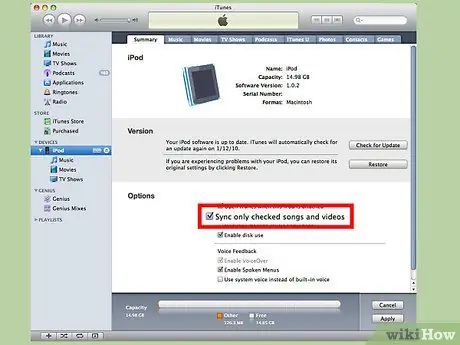
Kauj Ruam 6. Sync iPod thaum them nyiaj
iTunes yuav tshwm sim thaum koj txuas koj lub iPod, thiab koj tuaj yeem xaiv sync lossis rub tawm cov hloov tshiab.
- Yog tias koj lub iPod Nano tau teeb tsa los sib txuas lossis hloov kho tshiab txhua lub sijhawm nws txuas nrog lub khoos phis tawj, kev sib txuas/hloov tshiab yuav tshwm sim tam sim ntawd.
- Yog tias koj lub iPod tau teeb tsa pib ua haujlwm thiab koj tsis xav ua nws, tej zaum koj yuav xav siv lub hwj chim adapter them nqi.

Kauj Ruam 7. Tos kom txog thaum lub cim roj teeb ntawm koj lub iPod screen hais tias "Them"
Thaum lub roj teeb tab tom them, lub vijtsam no yuav hais tias "Them, thov tos." Nias lub "Eject" khawm ntawm sab laug ntawm iTunes kom nyab xeeb tshem lub cuab yeej thaum nws tau them tas.
Txoj Kev 2 ntawm 2: Rov Them nrog Lub Hwj Chim Adapter

Kauj Ruam 1. Yuav ib lub Apple power adapter
Qhov hloov pauv no muab lub USB chaw nres nkoj thiab tuaj yeem txuas rau hauv 2 lub ntsaws ntsaws, kuj tseem siv tau nrog koj Apple USB cable.
Koj kuj tseem tuaj yeem pom cov khoom siv USB hloov pauv tau yooj yim online lossis offline ntawm cov khw muag khoom siv thev naus laus zis

Kauj Ruam 2. Txuas lub USB adapter rau lub qhov hluav taws xob hauv tsev
Koj tseem tuaj yeem ntsaws nws rau hauv qhov txuas txuas ntxiv.

Kauj Ruam 3. Txuas lwm qhov kawg ntawm 30-pin cable rau koj iPod Nano

Kauj Ruam 4. Saib koj lub iPod Nano screen
Qhov screen yuav hais tias "Them, thov tos." Yog tias koj lub iPod tsis them nyiaj, koj yuav tau txuas lub adapter tsis raug.
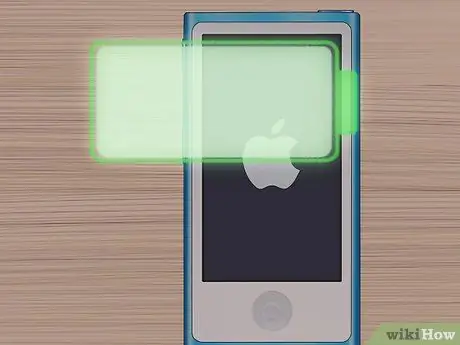
Kauj Ruam 5. Them lub roj teeb rau 1-4 teev
Apple hais tias koj tsis tas yuav tso lub roj teeb thiab them nws kom lub roj teeb muaj kev noj qab haus huv. Cov roj teeb lithium, tsis zoo li cov roj teeb nickel-cadmium, tsis xav tau cov txheej txheem no.
Lub tswv yim
- Yog tias koj siv lub iPod nano tshiab kawg (tiam thib 5) thiab Apple lub khoos phis tawj tshiab, koj tuaj yeem yuav Xob laim rau 30-tus pin them cable. Apple hais tias rov them dua ntawm Xob laim nrawm dua li rov them dua ntawm USB.
- Koj lub roj teeb iPod ua tau zoo tshaj plaws hauv 0-35 degrees Celsius, tshwj xeeb tshaj yog nyob hauv chav sov.
- Yog tias koj tsis siv koj li iPod tas li, koj tseem yuav tau them nws, tsawg kawg ib hlis ib zaug. iPod txuas ntxiv siv roj teeb lub zog txawm tias thaum tsis siv.
Yam Koj Xav Tau
- USB rau iPod them nyiaj cable
- Firewire (yeem)
- iPod zog adapter
- Xob rau 30-tus pin them cable







